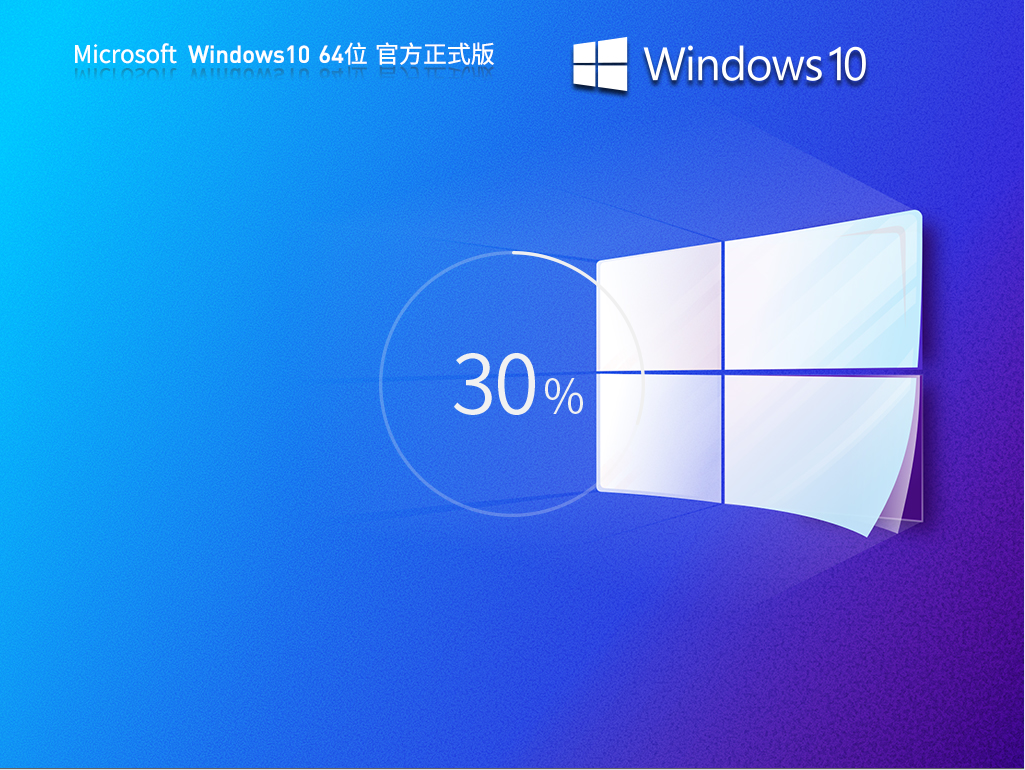Win10蓝屏代码page_fault_in_nonpaged_area-【已解决】
在我们日常电脑的使用中,电脑可能由于系统文件受损、硬件故障、受病毒感染等,出现蓝屏的问题,对于这样的问题,我们需要根据相应的蓝屏代码提示,来找寻解决方法,本期教程小编带来了蓝屏代码page_fault_in_nonpaged_area的解决方法,如果你也遇到了同样的问题,那就来看看吧。
方法一:
1. 选择左下角[开始]-[设置]。
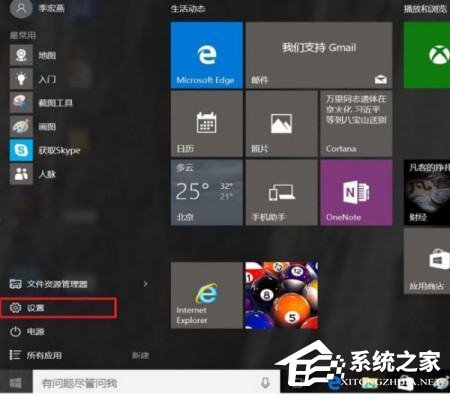
2. 选择[更新和安全]。
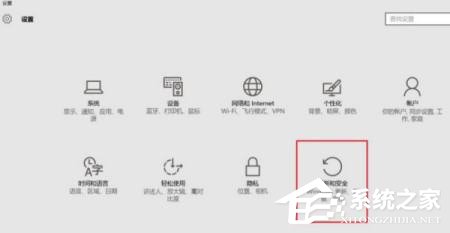
3. 点选[恢复]后,点选[立即重启]。
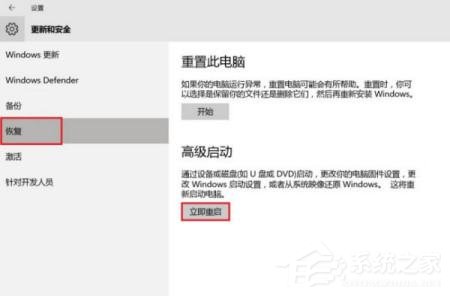
4. 重新开机进入 Windows RE(恢复环境)界面,点选[疑难解答]。
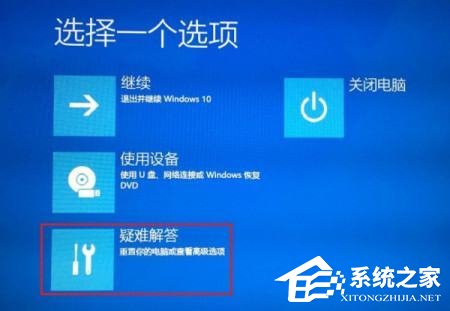
5. 点击[高级选项]。
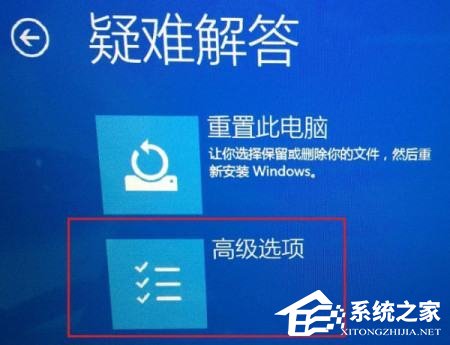
6. 选择[启动设置]。
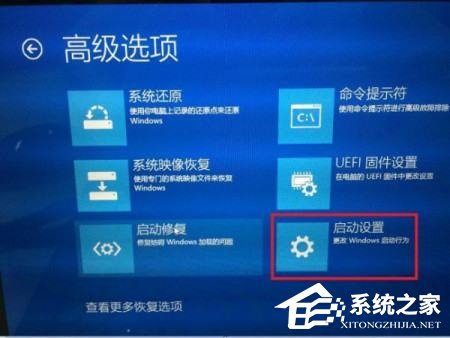
7. 选择[启动]。

8. 点选要进入的安全模式环境,一般状态下建议选择(4)启用安全模式。

9. 选择后会进入安全模式。
10. 桌面右击【此电脑】图标,在右键菜单选择【属性】选项。
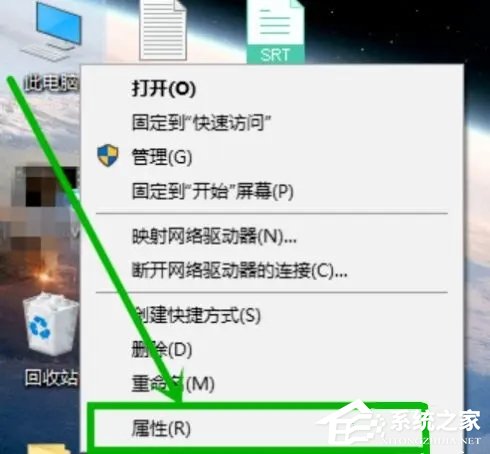
11. 在打开的系统界面左侧选择【高级系统设置】选项。

12. 在打开的【计算机属性】窗口,选择【高级】选项卡,然后点击【性能】组的【设置】选项。

13. 在打开的【性能选项】界面,选择【高级】选项卡,然后点击【虚拟内存】组的【更改】选项。
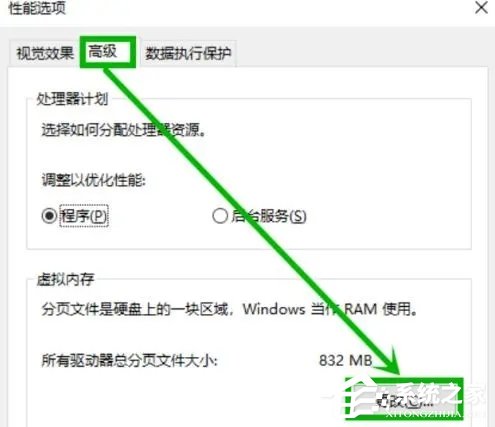
14. 在打开的【虚拟内存】窗口,取消【自动管理】前面的选中状态,然后选择【系统管理的大小】,然后点击【确定】,然后重启就行了。之后电脑就不会出现蓝屏错误代码PAGE_FAULT_IN_NONPAGED_AREA了。
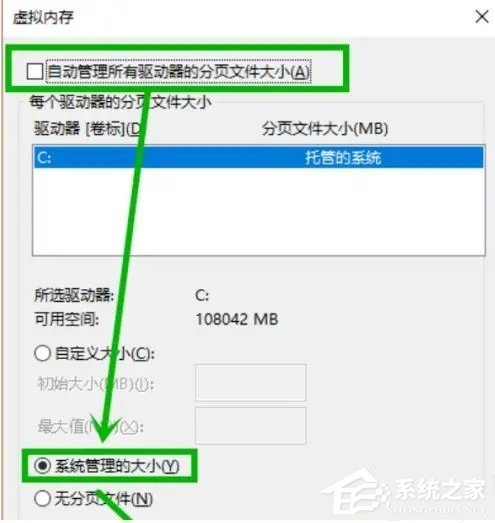
方法二:重装系统
该系统采用微软最新Windows10 22H2 专业版离线制作,除了可以享有最新系统补丁带来的功能与问题修复外,该系统在打造更流畅、更快速的操作界面的同时,优化了系统的稳定性,减少常见系统问题的出现,同时还提升用户使用流畅度。
相关推荐:
以上就是系统之家小编为你带来的关于“Win10蓝屏代码page_fault_in_nonpaged_area-【已解决】”的全部内容了,希望可以解决你的问题,感谢您的阅读,更多精彩内容请关注系统之家官网。
相关文章
- Win10怎么离线玩Xbox游戏
- Win10任务栏图标闪烁次数怎么设置?
- Win10无法连接共享打印机拒绝访问?
- Win10关闭鼠标指针阴影的方法
- Win10升级Win11 23H2正式版的详细步骤
- Win10如何打开RTF文件
- Win10取消outlook开机自启的方法
- Win10打开压缩文件提示安全警告怎么办
- Win10剑网三读条闪退怎么办-Win10剑网三游戏卡顿的解决方法
- 安卓手机连接Win10电脑的步骤
- Win10笔记本电脑无法识别显示器的两种解决方法
- Win10电脑下面的任务栏折叠了怎么取消
- Win10怎么隐藏内置管理员账户-隐藏管理员账户方法教程
- Win10外接显示屏玩游戏不能全屏显示怎么办
- 笔记本系统盘满了怎么清理-Win10笔记本C盘满了清理教程
- Win10出现你需要选择一个管理员组账号怎么办
系统下载排行榜71011xp
电脑公司Win7超级精简系统
2深度技术最新Win7 64位旗舰办公版
3系统之家最小Win7精简版系统239M
4雨林木风Win7精简版32位 239M终极纯净版
5深度技术Win7精简版64位终极纯净版
6电脑公司Windows7 32位旗舰纯净版
7电脑公司 Windows7 64位 免费办公版
8雨林木风 Windows7 64位 最新旗舰版
9深度技术 Windows7 32位 精简旗舰版
10风林火山 Windows7 64位 官方旗舰版
技术员联盟最新Win10 22H2正式版
2电脑公司Win10 22H2 X64游戏优化版
3萝卜家园Win10专业版21H2镜像
4风林火山 Win10 64位 精简版镜像文件
5风林火山Win10最新21H2正式版镜像
6系统之家 Win10 22H2 64位 中文家庭版
7萝卜家园Win10 1809专业版最新版本
8Windows10 22H2 64位 专业办公版
9【联想通用】联想 Lenovo Windows10 X64 家庭版
10电脑公司 Win10 22H2 64位 官方正式版